Apakah Foto Bisa Dimasukkan Ke Dalam Google Docs? Begini Jawabannya
Apakah Foto Bisa Dimasukkan Ke Dalam Google Docs -- Saat ini ada banyak sekali mahasiswa yang sedang mencari tahu informasi seputar pakah bisa menambahkan foto ke Google Docs. Pasalnya saat ini tidak jarang dosen memberikan tugasnya dalam bentuk soft file. Hal ini karena dirasa jauh lebih simple jika dibandingkan mengumpulkan tugas dalam bentuk hard file yang malah menghabiskan uang cukup banyak dan juga malah membuat barang barang berserakan nantinya kalau di bawa ke rumah.
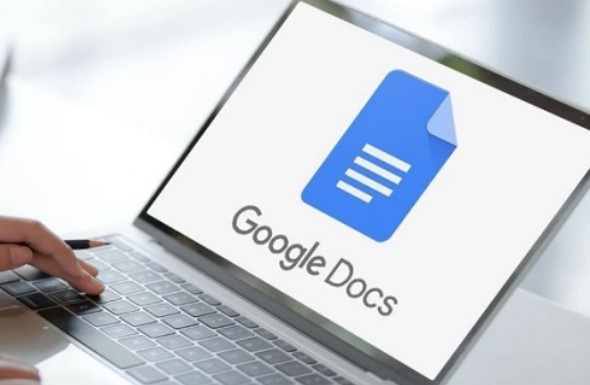
Demi membantu menjawab hal tersebutlah makanya kami hadir untuk memberikan jawaban atas pertanyaan yang sering Anda bingungkan ini. Jadinya Anda akan mengetahui Google Docs itu bisa disisipi foto atau tidak. Sebagai mahasiswa Anda harus mencoba mencari tahunya karena jika Anda tidak melek digital maka pasti ketinggalan pembelajaran yang dilakukan. Baca Juga: Cara Menghapus Watermark di PDF.
Bahkan sebenarnya ini juga tidak berlaku pada mahasiswa semata namun juga pelajar SMP/SMA yang belajar menggunakan Google Docs. Oleh sebab itu, langsung saja adapun jawaban dari pertanyaan Anda sudah kami siapkan di bawah ini.
Apakah Foto Bisa Dimasukkan Ke Dalam Google Docs? Yuk Cari Tahu
Jika harus menjawab pertanyaan tersebut sih gampang. Jawabannya Ya. Anda dapat memasukkan foto ke dalam Google Docs. Mengingat Google Docs ini adalah versi online dari Ms. Word Anda. Jadi kurang lebih ya sama saja cara menggunakannya.
Apakah sekarang Anda sudah mengantongi jawabannya? Pasti selanjutnya adalah lantas bagaimana cara memasukkan foto ke Google Docs? Ya kan. Kami sudah tahu dan bisa memprediksi kebingungan Anda. Tenang, jangan khawatir. Kami akan coba bantu Anda.
Adapun prosedurnya kami siapkan di bawah ini. Makanya baca dengan santai dengan langsung coba membuka Google Docs Anda. Siapa tahu proses ini langsung bisa Anda lakukan karena ya memang sangat mudah.
Cara Memasukkan Foto ke Google Docs Mudah
Ikuti apa yang kami jelaskan di bawah ini.
- Buka Dokumen Google Docs milik Anda.
- Jika sudah terbuka lembar dokumen Anda, sekarang arahkan kursor untuk meletakkan foto sesuai kemauan Anda.
- Sekarang pilih menu Insert. Kalau bahasa Indonesia pilih Masukkan.
- Lanjut dengan memilih pilihan Gambar. Kalau bahasa Inggris ya Image.
- Dari sini Anda tinggal pilih Foto yang Anda mau.
- Silahkan Anda pilih Opsi foto Anda.
- Ketuk Masukkan / Insert.
- Anda bisa atur ukuran foto Anda.
Sekarang Anda tunggu beberapa saat karena seingat kami Google Docs tidak membutuhkan klik Simpan. Hal ini karena mirip dengan Office 365
Akhir Kata
Sekian dahulu informasi dari kami terkait dengan hal ini. Jangan lupa untuk mencobanya. Kami harap Anda mendapatkan apa yang dicari disini. Baca Juga: Cara Mendapatkan Uang dari Wattpad.